
Spisu treści:
- Autor John Day [email protected].
- Public 2024-01-30 11:29.
- Ostatnio zmodyfikowany 2025-06-01 06:10.



W tym samouczku dowiesz się, jak zbudować kolorową kostkę LED Arduino, którą można „rolować” po prostu naciskając przycisk. Wyjaśnię, jak zbudować Arduino i jak go zakodować. Jest to dość prosty samouczek dla tych, którzy są na poziomie początkującym.
Krok 1: Materiały

Krok 1: Pierwszym krokiem podczas konstruowania Arduino jest zebranie wszystkich materiałów. Organizacja jest kluczowa, jeśli chcesz zbudować wydajną kostkę.
Materiały: Oto komponenty, których będziesz potrzebować do tego projektu:
- Siedem różnych kolorowych diod LED
- Deska do krojenia chleba
- Arduino UNO
- Przycisk
- Jeden rezystor 10k
- Siedem rezystorów 220k lub 330k
- Trzynaście przewodów (aka kable połączeniowe)
- Oprogramowanie Arduino
- Przewód USB
- Laptop
Jeśli jesteś początkującym i możesz nie wiedzieć, jakie są te składniki lub jaki jest ich cel, poniżej znajduje się instrukcja obsługi każdego składnika.
LED - dioda LED lub dioda elektroluminescencyjna to praktycznie tylko małe migające światło.
Breadboard - Breadboard to miejsce, w którym tworzysz eksperymentalny model prototypu obwodu elektrycznego. Arduino UNO- Arduino to fizycznie programowalna płytka drukowana.
Przycisk-przycisk służy do naciśnięcia w celu obsługi innego urządzenia;
Rezystor 10k/22k- Rezystor to urządzenie, które opiera się przepływowi prądu elektrycznego
Druty- Metal, który jest wyciągany w celu utworzenia cienkich elastycznych prętów lub nici
Oprogramowanie Arduino- Oprogramowanie Arduino można pobrać na laptopa i jest miejscem, w którym zapiszesz swój kod Kabel USB- Używasz kabla USB do podłączenia Arduino do laptopa i aby można było przesłać kod do laptopa
Laptop - dość oczywiste, ale potrzebujesz laptopa, aby ta kostka działała, ponieważ będziesz go używać do kodowania instrukcji do kości.
Krok 2: Podłączanie diod LED


Dołącz diody LED do płytki stykowej. Ważne jest, aby najpierw podłączyć diody LED, a nie w jakiejkolwiek innej kolejności, ponieważ będziesz budować od miejsca, w którym się znajdują. Diody LED można umieścić w dowolnym miejscu na płytce stykowej, jednak muszą być w tej samej kolejności. Poniżej znajduje się wykres kolejności, w jakiej powinny się znajdować. Oprócz wykresu znajduje się rysunek, który pokazuje, jak odróżnić dodatnie/ujemne odnogi diody LED.
Krok 3: Podłączanie rezystorów

Po dołączeniu diod LED, powinieneś przymocować rezystory 220k do odpowiadających im diod LED. Po lewej stronie płytki stykowej powinny być połączone z pozytywami, a po prawej stronie płytki stykowej powinny być połączone z negatywami.
Krok 4: Podłączanie przycisku


Teraz, gdy twoja płytka stykowa ma diody LED i ich rezystory 220k, powinieneś dodać komponenty potrzebne do przycisku. Możesz umieścić przycisk w dowolnym miejscu na płytce stykowej, ale nie tak blisko diod LED, aby kolidował ze wszystkimi przewodami. Przycisk powinien mieć nóżki po obu stronach Arduino. Następnym krokiem do uruchomienia przycisku jest podłączenie rezystora 10k w tym samym rzędzie co przycisk i ujemnej stronie płytki stykowej (lewa strona).
Ostatnim krokiem w składaniu kostek jest podłączenie przewodów z Arduino Uno do płytki stykowej. Na początek pin nr 3 będzie podłączony do przycisku. (Wiem, że na schemacie jest to nr 2, ale przestawiłem go o jeden pin). Piny to gniazda w Arduino Uno ponumerowane od 0 do 13, a dobrą zasadą jest, aby zawsze pracować pomiędzy tymi numerami, a nie na nich. Następnie pin 4-10 zostanie podłączony do diod LED.
Krok 5: Podłączanie pozostałych przewodów



Teraz, gdy podłączyłeś przewody do diod LED i przycisku, pozostałe przewody będą łączyć rzeczywiste Arduino, aby płytka stykowa działała. Dwa przewody połączą obie strony Arduino z pinami GND (masa), a jeden przewód połączy go z 5 V (pięć woltów). Wreszcie przewód biegnący od pozytywu na płytce stykowej do przycisku kończy budowę Arduino.
Krok 6: Kodowanie
Teraz, po pomyślnym zbudowaniu Arduino, następnym krokiem jest zakodowanie go w oprogramowaniu Arduino. Podsumowując, to oprogramowanie pozwala powiedzieć Arduino, co chcesz zrobić lub co chcesz zrobić w postaci kodu.
W tym samouczku jest zdecydowanie element kodowania, a poniżej znajduje się dostarczony kod (link) dla tej kości i ogólne wyjaśnienie, co robi. Należy pamiętać, że szpilki powinny pasować do cyfr w kodzie, na przykład, jeśli masz przewód łączący się z kostką w pinie nr 3, powinien on powiedzieć to samo w kodzie. Po pierwsze, pierwsza wiązka to liczby, które są wstawiane, to szpilki, do których każdy z nich zostanie odpowiednio przymocowany. Oznacza to, że zamiast mówić „4”, możesz po prostu powiedzieć bottomLeft w dowolnym miejscu pozostałej części kodu. Kolejna wiązka to każe diodom LED OUTPUT i przyciskowi INPUT. Następnie pojawia się pętla, w której Arduino jest zakodowane, aby „wyrzucić” losową liczbę. Dzieje się tak, ponieważ wstawiasz randNumber.
Krok 7: Dodatkowy krok dla profesjonalizmu
Przewody na płytce stykowej mogą lekko zasłaniać diody LED, więc dla profesjonalizmu można wyciąć karton lub gruby kawałek papieru, aby przymocować diody LED i zakryć przewody i rezystory. Jest to całkowicie opcjonalne i zależy od Twojego gustu.
Krok 8: Wniosek/produkt końcowy
Podsumowując, wystarczy jedno kliknięcie, aby mieć w pełni funkcjonalną kostkę Arduino. Dołączyłem do tego samouczka schematy, zdjęcia i krótki film o funkcjonalności, które pomogą ci w tym, więc powinieneś być w stanie go pomyślnie zbudować. Jak wspomniałem wcześniej, niektóre zmiany, które możesz wprowadzić, mogą być; dodaj tekturową okładkę dla profesjonalizmu, która sprawi, że Twój projekt będzie wyglądał o wiele schludniej i ładniej.
Referencje
Zalecana:
Jak zbudować kostkę LED 8x8x8 i sterować nią za pomocą Arduino: 7 kroków (ze zdjęciami)

Jak zbudować kostkę LED 8x8x8 i sterować nią za pomocą Arduino: edycja ze stycznia 2020 r.: Zostawiam to na wypadek, gdyby ktoś chciał go użyć do generowania pomysłów, ale nie ma już sensu budować kostki na podstawie tych instrukcji. Układy scalone sterownika LED nie są już produkowane, a oba szkice zostały napisane w starej wersji
Jak zakodować prostą losową wirtualną kostkę: 6 kroków

Jak zakodować prostą losową wirtualną kostkę: Cześć wszystkim!!!!! To jest moja pierwsza instrukcja i nauczę Cię, jak kodować wirtualną kostkę na komputerze lub smartfonie. Używam HTML,JavaScript i CSS, mam nadzieję, że wszystkim się spodoba i nie zapomnijcie zagłosować na mnie w poniższym kontekście
Jak zrobić kostkę RGB Led: 5 kroków

Jak zrobić kostkę led RGB: w tej instrukcji zamierzam zrobić kostkę led rgb (kostka charlieplex) ok … co to jest kostka charlieplex …? Charlieplexing to technika sterowania multipleksowym wyświetlaczem, w którym stosunkowo niewiele I / Wykorzystywane są piny O na mikrokontrolerze np. prowadzić
Jak zrobić kostkę LED 4x4x4: 6 kroków
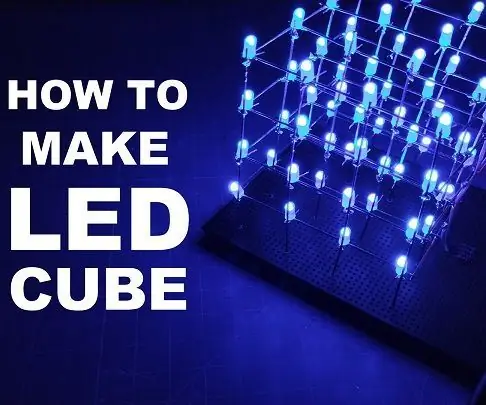
Jak zrobić kostkę LED 4x4x4: W tej instrukcji dowiesz się, jak łatwo zrobić kostkę LED krok po kroku za pomocą Arduino. Kostka LED to układ diod LED w sposób sześcienny, w którym diody LED świecą w określonym wzorze. Zaczynamy
Jak zbudować zestaw głośników gitarowych lub zbudować dwa do swojego zestawu stereo.: 17 kroków (ze zdjęciami)

Jak zbudować zestaw głośników gitarowych lub zbudować dwa do swojego zestawu stereo.: Chciałem, aby nowy głośnik gitarowy pasował do wzmacniacza lampowego, który buduję. Głośnik pozostanie w moim sklepie, więc nie musi być niczym wyjątkowym. Pokrycie z Tolexu może być zbyt łatwo uszkodzone, więc po prostu spryskałem zewnętrzną czerń po lekkim piasku
